电脑收不到无线网络是怎么回事 电脑找不到Wifi信号的解决方法
更新时间:2024-04-10 18:02:34作者:yang
现代社会中电脑已经成为人们生活中不可或缺的工具之一,有时候我们会遇到一些问题,比如电脑收不到无线网络信号。当电脑找不到Wifi信号时,可能是由于多种原因造成的。为了解决这一问题,我们可以采取一些简单的方法来排除故障,让电脑重新连接上无线网络。接下来我们将介绍一些解决方法,帮助大家解决电脑无法连接Wifi的问题。
步骤如下:
1.回到桌面,邮件地垃圾开始按钮,如下图所示
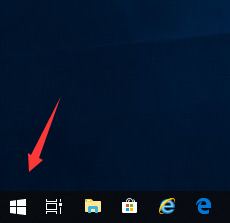
2.右键开始菜单点击运行,如下图所示
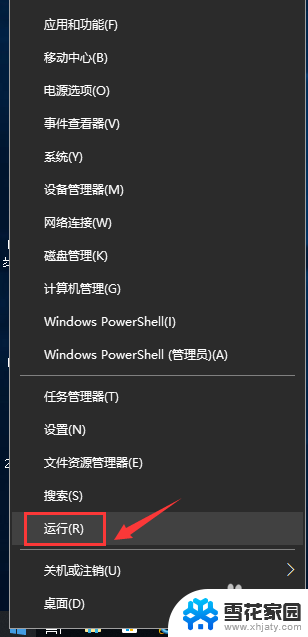
3.运行中输入ncpa.cpl,点击确定按钮,如下图所示
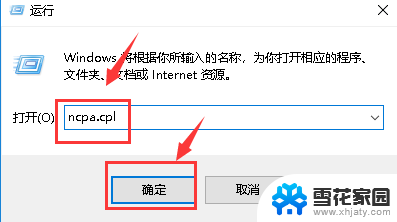
4.进入你的网络连接,右键单击无线网卡。选中禁用,如下图所示
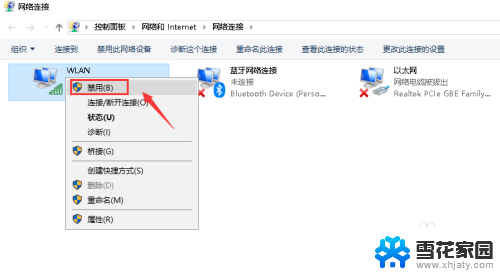
5.禁用成功后,右键单击网卡。选中启用,如下图所示
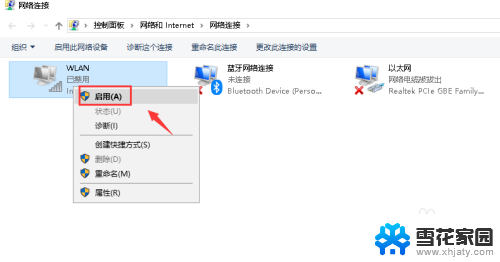
6.无线网络重启成功,如下图所示
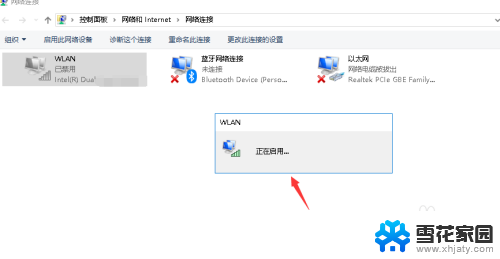
7.重新打开wifi扫描即可找到wifi信号,如下图所示
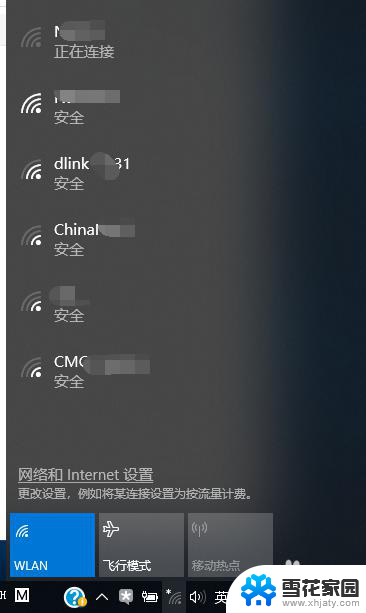
以上就是电脑收不到无线网络是怎么回事的全部内容,如果遇到这种情况,你可以按照以上步骤解决问题,非常简单快速。
电脑收不到无线网络是怎么回事 电脑找不到Wifi信号的解决方法相关教程
-
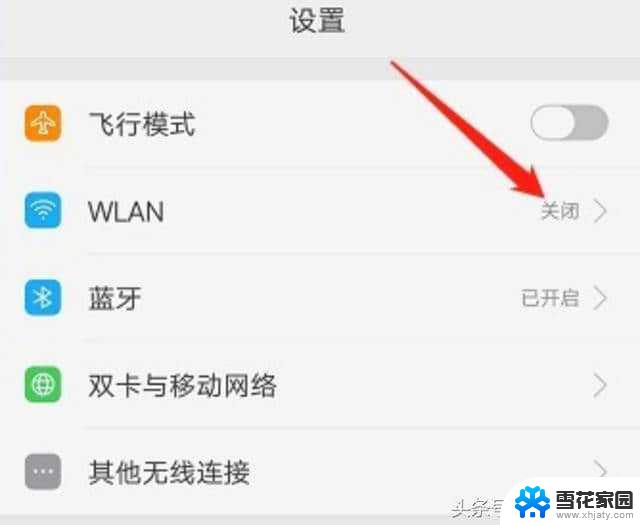 无线网络不稳定怎么解决 电脑无线WiFi信号不稳定怎么解决
无线网络不稳定怎么解决 电脑无线WiFi信号不稳定怎么解决2024-04-07
-
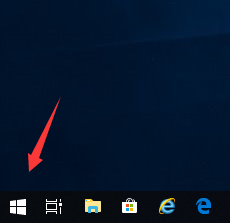 电脑搜索不了wifi怎么回事 电脑无法连接Wifi的解决方法
电脑搜索不了wifi怎么回事 电脑无法连接Wifi的解决方法2024-03-01
-
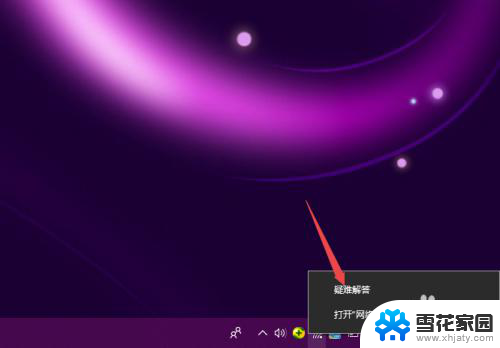 笔记本无法连接到网络是怎么回事 电脑无法连接到网络怎么解决
笔记本无法连接到网络是怎么回事 电脑无法连接到网络怎么解决2024-02-15
-
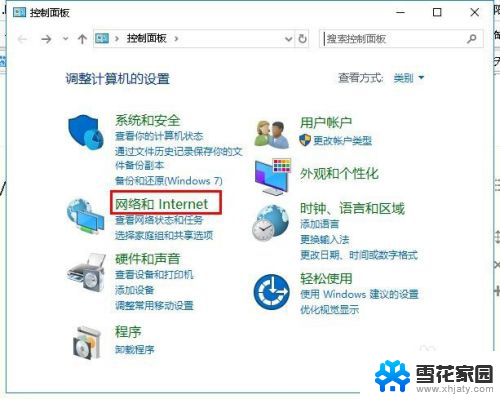 无线网可以用电脑没网咋回事 电脑无法连接到无线网络的解决方案
无线网可以用电脑没网咋回事 电脑无法连接到无线网络的解决方案2024-02-06
- 无线网电脑连接不上 电脑连接不上无线网络的解决方法
- 电信网络连接上但是不能上网 天翼网关有wifi信号但无法上网的解决方法
- 无线网卡检测不到wifi信号 无线网卡驱动正常却无法搜索到WIFI信号
- 为什么电脑搜索不到家里wifi怎么办 电脑无法找到家里wifi的解决方法
- 笔记本电脑连着wifi电脑却上不了网是咋回事 笔记本电脑无线网络连接成功但无法上网原因
- 家里的wifi连接不了是怎么回事 家里无线网络突然失去信号怎么办
- 苹果耳机如何配对华为手机 苹果蓝牙耳机和华为手机连接方法
- 电脑怎么删除文档 电脑怎么永久删除文件
- 笔记本电脑如何锁屏快捷键 如何在电脑上设置锁屏快捷键
- 王者一直闪退怎么回事安卓 王者荣耀老版本闪退怎么办
- 台式机屏幕分辨率没有1920×1080 电脑分辨率不支持怎么办
- wifi网速慢怎么解决方法 WiFi网速慢原因分析
电脑教程推荐